origin同一图层绘制多图
Origin高级功能的使用教程

• 最适合x相同,但y值相差很大,又要在同一图纸上进行显 示(比较)的两组数据 • 绘图方法: (1)Plot | Special Line / Symbol | Double-Y (2)单击2D Graphs Extended工具条中的按钮
10
安徽理工大学物理系
Physics experiment & teaching center
Physics experiment & teaching center
常 用 软 件 之 —
Origin
4 Panel Graph (四屏图)
• 模板要求至少有一个Y列,最好有4列; • Graph窗口中的图形为二行二列; • 图层的编号从左到右、从上到下依次进行。
9 Panel Graph (九屏图)
常 用 软 件 之 —
数 据 分 析 与 绘 图 工 具 Origin
4、将子层的Size/Speed选项卡中 的Unit设置为% of Linked Layer
这样,调整父层的大小和位置时,子层就作相应的调整。
21
安徽理工大学物理系
Physics experiment & teaching center
析 与 绘 图 工 具 Origin
11
安徽理工大学物理系
Physics experiment & teaching center
常 Vertical 2 Panel Graph (垂直双屏图) 用 软 • 模板要求至少有一个Y列,最好有两列; 件 • Y列数为偶数时,在两层中平均分配数据,Y列数为 之 奇数时,第一层中要比第二层中多一组数据; 数 • 默认情况下,下面的图层为第1个图层。 —
据 分 析 与 绘 图 工 具 Origin
origin四屏图画法
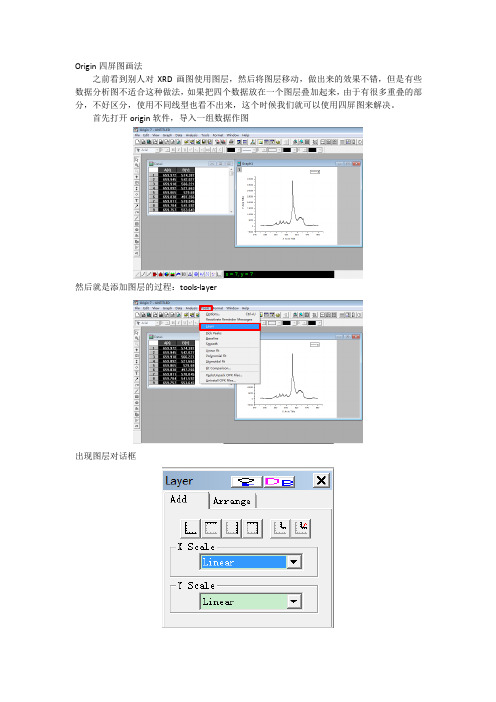
Origin四屏图画法
之前看到别人对XRD画图使用图层,然后将图层移动,做出来的效果不错,但是有些数据分析图不适合这种做法,如果把四个数据放在一个图层叠加起来,由于有很多重叠的部分,不好区分,使用不同线型也看不出来,这个时候我们就可以使用四屏图来解决。
首先打开origin软件,导入一组数据作图
然后就是添加图层的过程:tools-layer
出现图层对话框
选择Add-,由于是四屏图,我们需要点击3下,在Graph1窗口就会出现四个图层
在layer窗口选择Arrange按钮,点击想要的布局
Graph1窗口的四个图层的坐标同时出现在一个画布上
接下来就是在各个图层加入数据作图
File-Import SACII-Multiple Files
出现Import Multiple SACII对话框,在查找范围里找到需要添加进来的3个txt文件,按住Ctrl键,将三个文件同时选择后点击Add File(s),并勾选项目
完成上述操作后的对话框情况
点击OK后,Origin窗口被添加3个表格
将表格数据添加到相对用的图层
比如在图层2里添加数据,单击图层2的按钮,选择图层2
在数字2上右击鼠标,在下拉菜单里选择Add/Remove…按钮
出现对话框layer2对话框
在左边选择需要画入图层2的曲线数据
点击按钮将数据添加到右边的窗口,点击OK确定添加
Graph1窗口右上方图层2就会出现被添加的曲线
使用同样的方法可将图层3和4添加曲线。
添加完成后,统一各个图层的横纵坐标,添加坐标轴名称和图标a),b),c),d).保存图片就完成了。
使用Origin绘单X多Y图

使用Origin绘单X多Y图每年到修改论文的时候,发现很多同学不懂图形和数据处理,出来的图形惨不忍睹。
有的人想学没处学,有的根本不想学,最后的结果是研究生给本科生干活,老师给学生干活。
所以有空的时候,想以这种方式写一点数据处理技术,给自己的未来减负。
先从最简单的单X多Y图说起。
实验过程中经常遇到系列样品的表征数据,比如红外光谱、X-射线衍射等等,通常这些仪器测定的步长一致,也即X轴完全相同,这时候可以把系列数据绘制在一个图形中,图形的信息量丰富,也方便数据比较。
例如这次本科论文中有一位同学的一组红外数据:先从测试仪器上导出数据,一般都是txt文件,将txt文件直接或经过excel导入到Origin软件中,可以通过column/add new column或点击快捷工具来添加多栏数据。
点击作图工具(左下角红色圆圈标示的工具用于线状图),分别设置每一条曲线的X和Y数据,点击add添加数据。
得到以下的图形:一般红外光谱图测试范围从4000~400cm-1,为了图形清晰美观,要处理以下几个问题:1)双击X轴数据,出现坐标轴编辑栏,在scale栏下分别编辑X 和Y轴的范围和increment(间隔)。
2)点击edit/new layer/top X and right Y,增加一层图形,也就是着增加上X和右Y,这样图形比较方正,这时候还必须在坐标轴编辑栏里将上X和右Y的标尺和数据去掉。
在Title&Format里去掉标尺,在Tick Lables 里去掉数据。
得到以下的图形:接下来,要把粘在一起的数据分开,第一步将要移动的数据线激活,对着数据线,点击右键,set as active即可,然后可以采用两种方式移动数据:1)Anlysis/Subtract/Reference data(减去某个估计的数值)2)Anlysis/Translate/Vertical(垂直移动一个线段),Origin自动启动“Screen Reader”和“Data Display”两个工具,用鼠标双击图形窗口内的任意两点,曲线就往上或往下移动一段距离。
绘制多层图形

5-4 分峰
将数据绘制出点图,然后点击Analysis→Fit Multi-Peaks →Gaussian 弹出对话框,输入峰的个数,点击OK 估计半峰宽,输入后点击OK 光标发生变化后,左键双击第一个峰值,再 双击第二个峰值,直到把各个峰选定后即可 自动生成各个峰的曲线
§6 数据的输入输出
导入数据用Import命令,注意调开窗 口中的Option这个选项,这里可设置导 入数据的很多选项。
下面为在Word中直接编辑Origin文件的窗口。
双Y轴图形模板
如果数据中有两个因变量数列,它们的自变量数列数 列相同,那个可以使用此模板。
水平双屏图形模板 如果数据中包含两组相关数列,但是两组之间 没有公用的数列,那么使用水平双屏形模板。
垂直双屏图形模板图 水平双屏图形模板的前提类似,只不过是两 图的排列不同
四屏图形模板 如果数据中包含四组相关数列,而且它们之间 没有公用的数列,那么使用四屏图形模板 。
4-2 创建多层图形
Origin允许用户自己定制图形模板。如果你 已 经 创 建 了 一 个 绘 图 窗 口 , 并 将 它存为模 板,以后就可以直接基于此模板绘图,而不 必 每 次 都 一 步 步 创 建 并 定 制 同 样 的绘图窗 口。
4-2-1在同一张图上绘制多条线
方法1:在数据表中同时选定多列数据, 然后点击相应的图形工具。 方法2:先选定图形,打开绘图对话框 Select Columns Plotting 对话框 进行X、Y等数据的设定。 方法3:在已有的图上添加曲线
§4 绘制多层图形
图层是Origin中的一个很重要的概念, 一个绘图窗口中可以有多个图层,从而 可以方便的创建和管理多个曲线或图形 对象。
4-1 Origin的多层图形模板
origin同一图层绘制多图

实例一:绘制双曲线图
总结词
在Origin中,可以轻松地在同一图层上绘制双曲线图 ,展示两组数据之间的关系。
详细描述
首先,导入需要绘制双曲线图的数据,然后选择“Plot” 菜单中的“Line”选项,在弹出的对话框中选择 “Double-Y”,接着设置Y对应的列,最后点击“OK” 即可在同一图层上绘制双曲线图。
提供丰富的数据处理和分析工 具,如统计、信号处理、拟合 等。
Origin软件功能
多种绘图类型
01
Origin支持散点图、线图、柱状图、饼图等多种图形类型,满
足用户不同需求。
自定义绘图参数
02
用户可以根据需要自定义图形参数,如坐标轴范围、刻度、标
签等。
强大的数据处理能力
03
Origin支持对数据进行清洗、筛选、排序等操作,方便用户进
调整图层属性
在每个图层中,可以调整坐标轴的范 围、刻度、标签等属性,以便更好地 展示数据。
VS
还可以对每个图层进行叠加、透明度 设置等操作,以实现更加丰富的视觉 效果。
04 绘制多图的技巧和注意事 项
选择合适的颜色和线型
总结词
在Origin中绘制多图时,选择合适的颜色和线型是至关重要的,以确保图表的清晰度和 可读性。
实例二:绘制柱状图和折线图组合图
总结词
Origin允许在同一图层上同时绘制柱状图和折线图,以 更直观地展示数据变化趋势。
详细描述
首先,导入需要绘制柱状图和折线图组合图的数据,然后 选择“Plot”菜单中的“Column/Bar”选项,在弹出的对 话框中选择“Column”,接着设置柱状图的列,再选择 “Line”选项,设置折线图的列,最后点击“OK”即可在 同一图层上绘制柱状图和折线图组合图。
怎样用origin在一张图上做多条XRD谱线并画出标准谱图

怎样用origin 在一张图上做多条XRD 谱线并画出标准谱图我们在看文献的时候经常会遇到类似于下面这样的图,那这样的谱图是怎样画出来的呢?我开始的时候也不知道这样的图是怎么画出来的,我本以为网上一定会有相关的文章能够解决我的问题,于是输入关键字百度、谷歌了好几个小时,但令我失望的是相关题目前面基本上都有【求助】两个字,而别人的回答都是简洁的不能再简洁了,就是那种你看了他的回答也解决不了你问题的那种。
后来经过老师的指导和自己的摸索终于知道这样的图是怎么做出来的了。
现在我把我的经验分享给大家,希望能对你们有些帮助。
重要的一点是你自己的电脑里面最好有,为什么不选其他的如或者之类的呢,因为我发现把谱线的数据导入之后点“line”谱图出不来,而用移动坐标轴时对应的谱图不跟着一起移动。
如果你的电脑里面没有那也没有关系,在本文的最下面给出了的下载地址。
一、制作PDF 卡片标准谱图1.打开,按下列操作依次进行:file—import—single ASCII…。
在打开的对话框中把文件类型选择为*txt,然后选中你从jade 软件里面导出来的pdf 标准卡片相关信息的txt 文件,这样的文件名字一般以PDF#开头,我这里面就是PDF#36-1 这个文件。
然后我们点击【打开】。
然后我们新建一个 worksheet,把以PDF#361451 命名的 worksheet 中强度 I(f)和2θ角度两列复制到新建的worksheet(注意复制后 A(X)是2θ 角度的数据,B(Y)是强度 I(f)数据)。
然后我们把以PDF#361451 命名的woeksheet 关闭,只保留复制后的那张worksheet。
2.作图。
选中两列数据,依次点击plot—line,得出的结果如下图所示:。
一般的标准谱图我们要做成竖线,而我们得到的却是曲线,那我们怎样把曲线变成竖线呢?别走开,广告之后更精彩!我们买衣服总是买物美价廉的,经我发现有个网站正好能满足大家的需要,所以我向大家推荐她的服装店,它就是——琴之美时尚女装店:欢迎大家的光临!这时我们需要做的是在这幅图上右击鼠标,点击其中的plot details , 在新出来对话框中的Plot Type 后面选择Scatter,在Size 那里把8 改为0,好了之后,就点Drop Lines, 选择后面的垂直线Vertical,现在就差我们点OK 了,最后的结果怎样呢,让我们拭目以待吧!铛铛铛铛铛,二、如何在上面的图上画出多条图谱1.我们现在要做的是在上面那个图上建立多个图层,建立图层的方法有很多种,我在这只讲一种方法。
origin做多图层方法
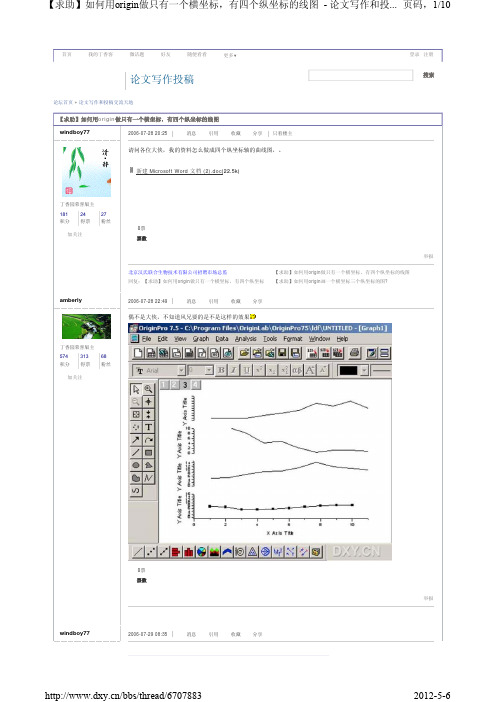
2006-07-29 08:35
消息 引用 收藏 分享
/bbs/thread/6707883
举报
2012-5-6
【求助】如何用origin做只有一个横坐标,有四个纵坐标的线图 - 论文写作和投... 页码,2/10
是这样的
丁香园荣誉版主
181 积分
24 得票
27 粉丝
2012-5-6
【求助】如何用origin做只有一个横坐标,有四个纵坐标的线图 - 论文写作和... 页码,10/10
Copyright 2000-2012 DXY All Rights Reserved. 浙B2-20070219(含BBS) (浙)-经营性-2012-0008 浙卫网审[2012] 7号
认证专家 心血管内科
/bbs/thread/6707883
2012-5-6
【求助】如何用origin做只有一个横坐标,有四个纵坐标的线图 - 论文写作和投... 页码,8/10
57 积分
103 得票
加关注
97 粉丝
amberly
丁香园荣誉版主
574 积分
313 得票
0票 票数
北京祥云医疗集团招聘文案(网站策划)
2006-07-29 22:29
消息 引用 收藏 分享
谢谢,我试试。不知道为什么-■-,■两侧的细线仍然是水平的。
10 积分
0 得票
加关注
5 粉丝
0票 票数
• 【经验】毕业快两年,又一段失败的就业经历
丁香园旗下网站
丁香园 丁香通 丁香人才机丁香园
加关注
/bbs/thread/6707883
2012-5-6
【求助】如何用origin做只有一个横坐标,有四个纵坐标的线图 - 论文写作和投... 页码,4/10
怎样用origin在一张图上做多条XRD谱线并画出实用标准谱图
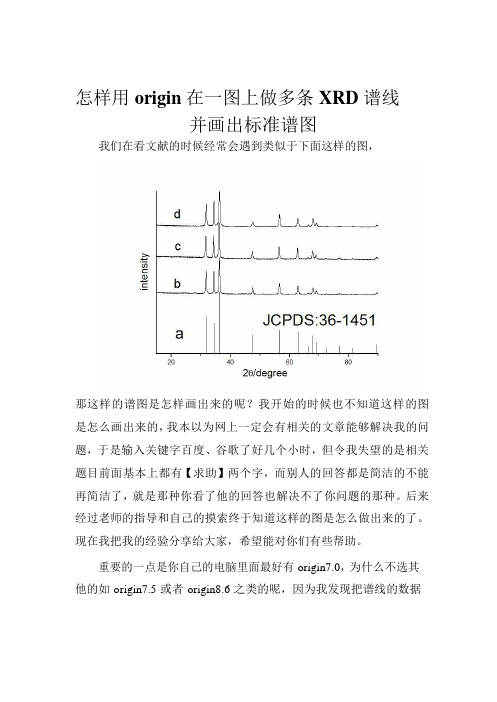
怎样用origin 在一图上做多条XRD 谱线并画出标准谱图我们在看文献的时候经常会遇到类似于下面这样的图,那这样的谱图是怎样画出来的呢?我开始的时候也不知道这样的图是怎么画出来的,我本以为网上一定会有相关的文章能够解决我的问题,于是输入关键字百度、谷歌了好几个小时,但令我失望的是相关题目前面基本上都有【求助】两个字,而别人的回答都是简洁的不能再简洁了,就是那种你看了他的回答也解决不了你问题的那种。
后来经过老师的指导和自己的摸索终于知道这样的图是怎么做出来的了。
现在我把我的经验分享给大家,希望能对你们有些帮助。
重要的一点是你自己的电脑里面最好有origin7.0,为什么不选其他的如origin7.5 或者origin8.6 之类的呢,因为我发现把谱线的数据导入origin8.6 之后点“line”谱图出不来,而用origin7.5 移动坐标轴时对应的谱图不跟着一起移动。
如果你的电脑里面没有origin7.0 那也没有关系,在本文的最下面给出了origin7.0 的下载地址。
一、制作PDF 卡片标准谱图1.打开origin7.0,按下列操作依次进行:file—import—single ASCII…。
在打开的对话框中把文件类型选择为*txt,然后选中你从jade 软件里面导出来的pdf 标准卡片相关信息的txt 文件,这样的文件名字一般以PDF#开头,我这里面就是PDF#36-1 这个文件。
然后我们点击【打开】。
然后我们新建一个worksheet,把以PDF#361451 命名的worksheet 中强度I(f)和2θ角度两列复制到新建的worksheet (注意复制后A(X)是2θ 角度的数据,B(Y)是强度I(f)数据)。
然后我们把以PDF#361451 命名的woeksheet 关闭,只保留复制后的那worksheet。
2.作图。
选中两列数据,依次点击plot—line,得出的结果如下图所示:。
怎样用origin在一张图上做多条XRD谱线并画出标准谱图

怎样用origin 在一张图上做多条XRD 谱线并画出标准谱图我们在看文献的时候经常会遇到类似于下面这样的图,那这样的谱图是怎样画出来的呢我开始的时候也不知道这样的图是怎么画出来的,我本以为网上一定会有相关的文章能够解决我的问题,于是输入关键字百度、谷歌了好几个小时,但令我失望的是相关题目前面基本上都有【求助】两个字,而别人的回答都是简洁的不能再简洁了,就是那种你看了他的回答也解决不了你问题的那种。
后来经过老师的指导和自己的摸索终于知道这样的图是怎么做出来的了。
现在我把我的经验分享给大家,希望能对你们有些帮助。
重要的一点是你自己的电脑里面最好有,为什么不选其他的如或者之类的呢,因为我发现把谱线的数据导入之后点“line”谱图出不来,而用移动坐标轴时对应的谱图不跟着一起移动。
如果你的电脑里面没有那也没有关系,在本文的最下面给出了的下载地址。
一、制作PDF 卡片标准谱图1.打开,按下列操作依次进行:file—import—single ASCII…。
在打开的对话框中把文件类型选择为*txt,然后选中你从jade 软件里面导出来的pdf 标准卡片相关信息的txt 文件,这样的文件名字一般以PDF#开头,我这里面就是PDF#36-1 这个文件。
然后我们点击【打开】。
然后我们新建一个 worksheet,把以PDF#361451 命名的 worksheet 中强度 I(f)和2θ角度两列复制到新建的worksheet(注意复制后 A(X)是2θ 角度的数据,B(Y)是强度 I(f)数据)。
然后我们把以PDF#361451 命名的woeksheet 关闭,只保留复制后的那张worksheet。
2.作图。
选中两列数据,依次点击plot—line,得出的结果如下图所示:。
一般的标准谱图我们要做成竖线,而我们得到的却是曲线,那我们怎样把曲线变成竖线呢别走开,广告之后更精彩!我们买衣服总是买物美价廉的,经我发现有个网站正好能满足大家的需要,所以我向大家推荐她的服装店,它就是——琴之美时尚女装店:欢迎大家的光临!这时我们需要做的是在这幅图上右击鼠标,点击其中的plot details , 在新出来对话框中的Plot Type 后面选择Scatter,在Size 那里把8 改为0,好了之后,就点Drop Lines, 选择后面的垂直线Vertical,现在就差我们点OK 了,最后的结果怎样呢,让我们拭目以待吧!铛铛铛铛铛,二、如何在上面的图上画出多条图谱1.我们现在要做的是在上面那个图上建立多个图层,建立图层的方法有很多种,我在这只讲一种方法。
origin课件教程.ppt

一、Origin自带的多层图形模版
双Y轴图形模版 水平双屏图形模版 垂直双屏图形模版 四屏图形模版 九屏图形模版
双Y轴快 捷命令
垂直双屏 快捷命令
四屏快 捷命令
水平双 屏快捷 命令
九屏快 捷命令
双Y轴图形模版
当数据中有两个因变量数列,它们的自变量数列相同,可针对 该自变量数列画双Y轴图形。
设定建立多层图的 图层排布方式
利用“Merge”命令 建立多层图的2╳2 图层排布方式
“Merge”命令的逆操作:
将多层图分解为单层 图的多个图形窗口:多条曲线的分解操作(有利于对各条曲线 分别进行分析):
单层图中的多条曲线 分解为多层图中不同 层的单条曲线
设:第一、二次测的电压、压力在不同时间分别独立检测。
Back!
二、多层图的创制和定制
在工作表中制定多个X列 创建多层图形 自建模版
在工作表中制定多个X列
Origin默认Y列和左侧距离最近的X列关联。可设定多个X列。
本例:设定后两个Y1列与X1列关联;两个Y2列与X2列关联。
绘图时存在两种情形:(1)关联列(X1和Y1, X2和Y2)绘图
2
0
-2
4
6
2
0
-2
4
5
6
Y Axis Title
改变图例尺寸的方法:
(1)缩小图例:双击图例框,打开”Text Contral”对话框,在”Size”下拉 框内选择较小字号,则图例尺寸也相应缩小; (2)放大图形页面:”Format|Page” “Plot Details” “Miscellaneous”
首先必须明确图层序号和该图层中曲线的条数。
图例(Lengend)
ORIGIN9多图拟合和添加图例

【多图拟合】你需要用的Origin的图层功能。
Layer Contents在绘制好的图线框的左上角有一个(或者一组)灰色的带数字的小正方形,这就是图层的标志。
数字1代表第一个图层,数字2代表第二个图层,以此类推。
如果你只有一个图层,那么就指显示数字1.当你把所有的图都分别绘制好之后,如果想把所有的拟合结果放在一张图里面,只需要在一个结果中进行操作。
在绘制好的图线中,用鼠标右键点击左上角的带有数字1的灰色小正方形,在弹出的菜单栏中选择 Layer Contents在新弹出的 Layer Contents 对话框中,左边的方框内列出的是你所有的数据,右边的方框内列出的是你绘图的数据。
你只需要在左侧框中选中你要用到的数据,然后点击两个框之间的箭头“—>”就能把选中的数据放入右侧会图框。
然后点OK 就可以看到图线中添加的数据了以此类推,就能将你拟合的数据全部绘制到同一个图中。
【快速增加图例】如果你的图线都在同一个图层,那么可以直接用鼠标右键点击图线区域,在弹出的对话框中选择New Legend,【注意,一定要在图线区域内点击鼠标右键】如下图左边所示;或者在工具栏上点击两个并列的图例图标,如下图右边所示:这样添加的图例会直接添加在原图例下方,与原图例成为一体。
如 果你的图线不在同一个图层,也可以用同样的方法添加,但是这样添加的图例是在当前图层,跟原图例是分开的,不是一体的。
如果想在原图例下添加新图例,可在 图例上点击右键,在弹出的对话框中选择Properties ,【注意,一定要先点击原图例,使图例外框在选中状态。
一定要选中原图例,再点鼠标右键。
『因 为 Origin 在不同的状态下点击右键,弹出的对话框是不同的』,再次强调】如下图所示:在弹出的对话框中手动添加图例,如下图所示:。
Origin的使用方法
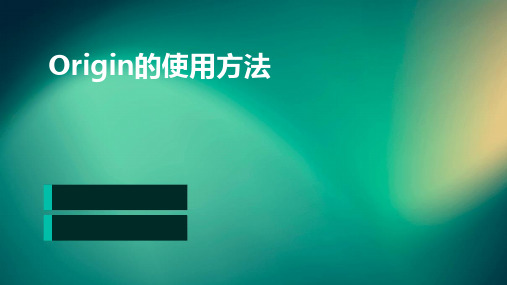
Origin提供了多种3D图表类型,如3D散点图、3D曲面图、 3D等高线图等,用户可以根据数据特点选择合适的图表类型
。
05 常见问题与解决方案
数据格式问题
总结词
数据导入导出时,经常遇到数据格式不匹配或数据损 坏的问题。
详细描述
确保数据格式与Origin所支持的格式相匹配,如文本 、CSV、Excel等。在导入数据前,检查数据是否完整 、是否有异常值或缺失值。导出数据时,选择正确的 文件类型和设置,确保数据准确无误。
Origin支持多种图形类型,包括散点图、线图、柱状图、 饼图等,并提供了丰富的图形样式和自定义选项,方便用 户进行图形定制。
良好的扩展性
Origin支持与其他软件进行数据交换和共享,并提供了 Python和C等语言的API接口,方便用户进行二次开发和 定制。
Origin的用途
科研数据分析
Origin广泛应用于科研领域,为 科研人员提供强大的数据处理和 图形绘制功能,帮助科研人员更 好地理解和分析实验数据。
Origin在进行计算和分析时,可能会出现计算结果不准确 或分析方法不恰当的问题。
要点二
详细描述
在进行计算和分析前,确保数据已经正确导入并清洗干净 。选择合适的分析方法,根据数据特征和需求进行参数调 整。对于复杂的计算和分析任务,可以参考Origin的官方 文档或寻求专业人士的帮助,以确保结果的准确性和可靠 性。
用户可以方便地管理图层,如添加、删除、隐藏等 操作,以便更好地组织图形内容。
图层属性设置
用户可以自定义图层的属性,如颜色、线型 、透明度等,以便更好地展示数据。
3D绘图
3D数据导入
Origin支持多种3D数据格式,用户可以将3D数据导入到 Origin中进行绘制。
Oriin多图层绘制方法

绘图——模版库——选9Panel,即是做9个图层。
做4个图层方法如此,也可以选择做双Y图形模板,左右对开(Horizontal 2 Panel)图形模板、上下对开(Vertical 2 Panel)图形模板、四屏(4 Panel)图形模板和叠层(Stack)图形模板。
6.2自创多层图模板创建双层图形的方法较多,如选择菜单命令Tools——Layer,出现在下图在“Add”选项卡中,选择与Y关联按钮,就这样在绘图窗口中加入了一个图层。
在缺省条件下,该添加的图层2(Layer2)与图层1(Layer1)的X坐标轴关联,即改变图层1中的X轴也同时改变了图层2中的X轴。
双击绘图窗口左上角Layer2的图标,则弹出Layer2对话框,将数据表中想在Layer2中表达的数据(Y?)数列添加到“Layer Contents”列表框内,选择OK改变图层2表达线的方法,或选择要改变色的线右键或双击Layer2 将曲线变色或双击曲线等。
添加的图层的方法也可以选择菜单法,即选择菜单命令Edit——New Layer(Axes)或者Add &Arrange Layer…;或通过在绘图窗口内图形页面以外的空白区右键,在弹出的快捷菜单中选择New Layer(Axes)或者Add &Arrange Layer…等。
6.2.2排列图层(1)选择菜单命令Add &Arrange Layers…弹出Total Number of Layers 对话框,如下图由于此时要创建的是2行1列多层图,而当前图只有一行一列,所以Origin会请求新建一个图层。
单击OK表示同意新建一个图层,则弹出Spacing对话框,要求设置两个图层的间距和边界,其中设置的参数一般情况是取其默认值,只要单击OK 就可以了。
而此时创建的图是单层的,想给它添加一个右Y轴就是再加一个图层,方法就是在选中Layer3的情况下,在空白处右单击,选命令New Layer(Axes)——(Linked: Right Y)一切就OK了。
怎样用origin在一张图上做多条XRD谱线并画出标准谱图

怎样用origin 在一张图上做多条XRD 谱线并画出标准谱图我们在看文献的时候经常会遇到类似于下面这样的图,那这样的谱图是怎样画出来的呢?我开始的时候也不知道这样的图是怎么画出来的,我本以为网上一定会有相关的文章能够解决我的问题,于是输入关键字百度、谷歌了好几个小时,但令我失望的是相关题目前面基本上都有【求助】两个字,而别人的回答都是简洁的不能再简洁了,就是那种你看了他的回答也解决不了你问题的那种。
后来经过老师的指导和自己的摸索终于知道这样的图是怎么做出来的了。
现在我把我的经验分享给大家,希望能对你们有些帮助。
重要的一点是你自己的电脑里面最好有,为什么不选其他的如或者之类的呢,因为我发现把谱线的数据导入之后点“line”谱图出不来,而用移动坐标轴时对应的谱图不跟着一起移动。
如果你的电脑里面没有那也没有关系,在本文的最下面给出了的下载地址。
一、制作PDF 卡片标准谱图1.打开,按下列操作依次进行:file—import—single ASCII…。
在打开的对话框中把文件类型选择为*txt,然后选中你从jade 软件里面导出来的pdf 标准卡片相关信息的txt 文件,这样的文件名字一般以PDF#开头,我这里面就是PDF#36-1 这个文件。
然后我们点击【打开】。
然后我们新建一个 worksheet,把以PDF#361451 命名的 worksheet 中强度 I(f)和2θ角度两列复制到新建的worksheet(注意复制后 A(X)是2θ 角度的数据,B(Y)是强度 I(f)数据)。
然后我们把以PDF#361451 命名的woeksheet 关闭,只保留复制后的那张worksheet。
2.作图。
选中两列数据,依次点击plot—line,得出的结果如下图所示:。
一般的标准谱图我们要做成竖线,而我们得到的却是曲线,那我们怎样把曲线变成竖线呢?别走开,广告之后更精彩!我们买衣服总是买物美价廉的,经我发现有个网站正好能满足大家的需要,所以我向大家推荐她的服装店,它就是——琴之美时尚女装店:欢迎大家的光临!这时我们需要做的是在这幅图上右击鼠标,点击其中的plot details , 在新出来对话框中的Plot Type 后面选择Scatter,在Size 那里把8 改为0,好了之后,就点Drop Lines, 选择后面的垂直线Vertical,现在就差我们点OK 了,最后的结果怎样呢,让我们拭目以待吧!铛铛铛铛铛,二、如何在上面的图上画出多条图谱1.我们现在要做的是在上面那个图上建立多个图层,建立图层的方法有很多种,我在这只讲一种方法。
- 1、下载文档前请自行甄别文档内容的完整性,平台不提供额外的编辑、内容补充、找答案等附加服务。
- 2、"仅部分预览"的文档,不可在线预览部分如存在完整性等问题,可反馈申请退款(可完整预览的文档不适用该条件!)。
- 3、如文档侵犯您的权益,请联系客服反馈,我们会尽快为您处理(人工客服工作时间:9:00-18:30)。
精选课件
13
Inset graph应用举例
精选课件
14
inset graph上机练习
完成Origin自带的inset graph练习文件
C:\Program Files\OriginLab\OriginPro75\Samples\Graphing\2D Plots\inset.opj
绘图用的数据在这 个worksheet里
(3)Custom 图层建立了链接,坐标轴刻度之间的链接设置成用户定义 的某种线性关系,此时当父层的位置、大小、坐标轴刻度 改变时,子层的位置、大小、坐标轴刻度也做相应的改变
5
6
上机练习
精选课件
7
二、多图层图形(multi-layer graph )
• 图层是Origin中的一个重要概念,一个Graph窗口 允许有多个图层,可以高效的创建和管理多条曲 线和图形对象。
• Graph窗口至少包含一个Layer,图层可以在页面 中独立地移动或更改其大小。
• 每个图层至少包含三个要素:坐标轴、数据制图 和与之相联系的文本或图例,这些要素可以显示 或隐藏。
绘图过程在这个文件里,按照步骤就可以 绘制出跟例题一样的inset多图层图形啦, 英文的,慢慢看,边看边做,会做出来的
精选课件
15
三、链接图层(Linking Layers )
• 多层Graph图形的各层之间可以是完全独立 的,也可以在两个层之间建立链接。
• 父层的层号一定要比子层的层号小。
• 两个层之间正确建立链接后,当父层的位 置和大小改变时,子层的位置和大小也做 相应的。
Origin
一、在同一图层上绘制多个图形 二、多图层图形(multi-layer graph ) 三、链接图层(Linking Layers ) 四、图层的控制 五、极坐标绘图
精选课件
1
一、在同一图层中绘制多个图形
1、在同一图层中一次性绘制多个图形 2、图层中添加新图形 3、使用Plot Setup对话框添加图形
精选课件
2
1、在同一坐标轴中一次性绘制多个图形
(1)准备好绘图数据,放在一个worksheet中; (2)设置好各个数据列的绘图属性; (3)用鼠标要参与绘图的所有数据列,按住Ctrl
键,单击各列标题,可选中不连续的多个 数据列; (4)再选中相应的绘图命令即可在同一坐标轴 中一次性绘制多个图形。
• 模板要求至少有一个Y列,最好有两列
• Y列数为偶数时,在两层中平均分配数据,Y列数为 奇数时,第一层中要比第二层中多一组数据;
• 默认情况下,左边的图精层选课为件第1个图层。
11
4 Panel Graph (四屏图)
• 模板要求至少有一个Y列,最好有4列; • Graph窗口中的图形为二行二列; • 图层的编号从左到右、从上到下依次进行。
9 Panel Graph (九屏图)
• 模板要求至少有一个Y列,最好有9列; • Graph窗口中的图形为三行三列; • 图层的编号从左到右、从上到下依次进行。
Stack Graph (堆垒多层图)
• 模板要求至少有一个Y列,最好有两列以上; • 每个Y列数据在Graph窗口中绘制为一层图形,Worksheet中
• 可以在子层和父层的坐标轴之间建立链接, 当父层的坐标轴做了更改时,子层的坐标 轴也作相应的更改。
精选课件
16
坐标轴的三种链接类型
(1) None 图层建立了链接,但坐标轴刻度没有设置链接,此时当父 层的位置和大小改变时,子层的位置和大小也做相应的改 变
(2) Straight (1 to 1) 图层建立了链接,且坐标轴刻度链接设置成1:1(子层和 母层具有相同的坐标刻度),此时当父层的位置、大小、 坐标轴刻度改变时,子层的位置、大小、坐标轴刻度也做 相应的改变
(1)右击图层标记,从快捷菜单中选择 Plot Setup… (2) 左键双击图层标记 (3)激活graph子窗口,选择Graph菜 单中的Plot Setup…命令
精选课件
5
使用Plot Setup对话框添加图形的步骤
1
3 2
4
这里可以具体选择绘图时的x,
y数据,与列的属性设置是否
一致没有关系
精选课件
的Y列从左到右按照次序绘制到各个图层里,Graph窗口中最 下面的为第一层,从下到上精分选课别件为第1,2,……层。 12
3、Inset graph(插图)
大:parent graph
小: child graph (inset graph)
Linked Inset Linked Inset with Data
示(比较)的两组数据 • 绘图方法: (1)Plot | Special Line / Symbol | Double-Y (2)单击2D Graphs Extended工具条中anel graph
• Vertical 2 Panel Graph (垂直双屏图) • Horizontal 2 Panel Graph (水平双屏图) • 4 Panel Graph (四屏图) • 9 Panel Graph (九屏图) • Stack Graph (堆垒多层图)
• 如果Graph窗口包含多个图层,对窗口的操作只 能针对某个激活的图层,并且只能有一个激活的 图层。
精选课件
8
1、Double Y Axis graph
• 数据中有2个Y列,且X列相同 • 如果选中的Y列多于2列,则最后一列在第2层中制图,其
他列在第1层中制图。 • 最适合x相同,但y值相差很大,又要在同一图纸上进行显
精选课件
10
Vertical 2 Panel Graph (垂直双屏图)
• 模板要求至少有一个Y列,最好有两列; • Y列数为偶数时,在两层中平均分配数据,Y列数为
奇数时,第一层中要比第二层中多一组数据; • 默认情况下,下面的图层为第1个图层。
Horizontal 2 Panel Graph (水平双屏图)
精选课件
3
2、使用Layer n对话框向图层中添加新图形
右击图层标记,在快 捷菜单中选择Layer Contents命令,即可 打开Layer n对话框
选中数据后,单击这里,将选 中的数据导入到右边的Layer Co精n选te课n件ts列表中,再单击OK 4
3、使用Plot Setup对话框添加图形
